こんにちわ☆
Stable DiffusionをMacに導入して、AI作画を始めました。
リンクばかりの記事になってしまいましたが、ダレかのナニかの参考になれば嬉しいです♪
Stable Diffusionのモデルファイル
画像生成にはモデルファイルなどが必要になります。
モデルファイルは主に2つのサイトから入手することができます。
拡張子が「.safetensors」「.pt」「.pth」などになっているものです。
1)civitai
2)Hugging Face
使用に際しての注意事項(商用可能かどうかなど)を確認してから使用してくださいね。
モデルファイルの保存先
通常は、GitHubなどからダウンロードしたおおもとのフォルダがあると思います。
セットアップの仕方は以前の記事に紹介したachiral0319様のnote記事を参考にしてみてください。
Macだけでなく、Windowsも記事が記載されていましたよ。
さて、セットアップしたら、「Stable-diffusion」というフォルダができると思います。そこからモデルファイルを格納するためのフォルダを探します。
場所は以下のとおりです。
stable-diffusion-webui/models
この直下に、いくつかフォルダがあると思います。
必要なモデルを、適切な種類のフォルダ内に格納すると、Stable Diffusionの本領を発揮させることができます。
● Stable-diffusion:基本となる描画モデルを格納します。
● Lora:描画モデルに味付け表現を加えるモデルを格納します。
● VAE:画像品質の調整を行うモデルを格納します。
モデルファイルのフォルダと同じ階層に「エンベッディング」というフォルダがあります。
場所は以下のとおりです。
stable-diffusion-webui/embeddings
● embeddings:主にネガティブプロンプトに使用する事で画像の質を向上するモデルを格納します。
さて、デフォルトのモデル格納先は上記の通りに準備されていますが、モデルファイルはサイズが大きいため、外付けのSSDや内蔵ハードディスクの別のパーティションなどを指定したいこともあると思います。
そのようなときのオプション指定をMac版Stable Diffusion Web UIについて試してみました。
MacのStable Diffusion Web UIのモデルパス指定
MacのStable Diffusion Web UIを起動するには、コマンドラインで「webui.sh」を動かします。
cd (各自のディレクトリを入力)/stable-diffusion-webui/webui.sh
./wbui.shこの「webui.sh」の内容を確認すると以下の記載があります。
# Read variables from webui-user.sh
# shellcheck source=/dev/null
if [[ -f "$SCRIPT_DIR"/webui-user.sh ]]
then
source "$SCRIPT_DIR"/webui-user.sh
fi「webui-user.sh」を読み込むようなので、この記述に修正を加えて試してみたいと思います。
まず、「VS Code (Visual Studio Code)」などのテキストエディタで「webui-user.sh」を開きます。
13行目くらいに「#export COMMANDLINE_ARGS=””」とコメントアウトされている箇所があります。
おそらく、ここにオプション設定をくわるのかと思います。
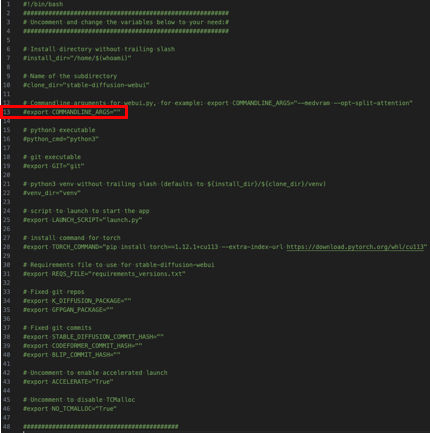
コマンドラインのオプション指定は本家のAUTOMATIC1111/stable-diffusion-webuiから確認できました。
以下のように入力してみます。
export COMMANDLINE_ARGS="--skip-torch-cuda-test --ckpt-dir Stable-diffusionパス(例:/Volumes/ssd/Stable-diffusion) --vae-dir VAEパス(例:/Volumes/ssd/VAE) --lora-dir Loraパス(例:/Volumes/ssd/Lora) --embeddings-dir embeddingsパス(例:/Volumes/ssd/embeddings)"冒頭の「–skip-torch-cuda-test」はエラーメッセージが出たため加えました。
なんとか外付けssdからモデルを読み込む設定ができることを確認できました。
これでモデルファイルで容量が埋まってしまっても、なんとかなりそうですね♪









コメント